Legge til en felles postkasse i Outlook - Knowledge base
Legge til en felles postkasse i Outlook
Denne artikkelen viser deg hvordan du kan legge til en fellespostkasse i Microsoft Outlook.
English version - Adding a shared mailbox in Outlook
Temaside om E-post og kalender | Sider merket med Outlook
Har du nylig fått tilgang i en fellespostkasse, må du logge ut av Windows og inn igjen for å oppdatere dine gruppemedlemskap. Start så Outlook og følg rutinen under.
Windows
- Åpne Outlook, bla nederst i navigasjonsruten og trykk de tre prikkene (...) til høyre for Delt med meg, trykk Legg til delt mappe eller postboks.

- Skriv inn navnet på postboksen du skal ha tilgang til, trykk Legg til.
.png)
Online
NB! Du kan kun åpne postboksen i online. Du kan ikke legge til en postboks i online versjonen, men hvis du har lagt den til i Windows så vil den vises når du blar nederst i navigasjonsmenyen til venstre.
- Åpne https://outlook.office.com/mail/ i en nettleser.
- Trykk på profilikonet øverst til høyre.
- Trykk på Åpne en annen postboks.

- Skriv inn navnet på postboksen du skal ha tilgang til, trykk Åpne.

macOS
Om du bruker Mac og Outlook, så skal du sette det opp som en ”delt postboks”.
1. Trykk Fil, Åpne, Delt postboks...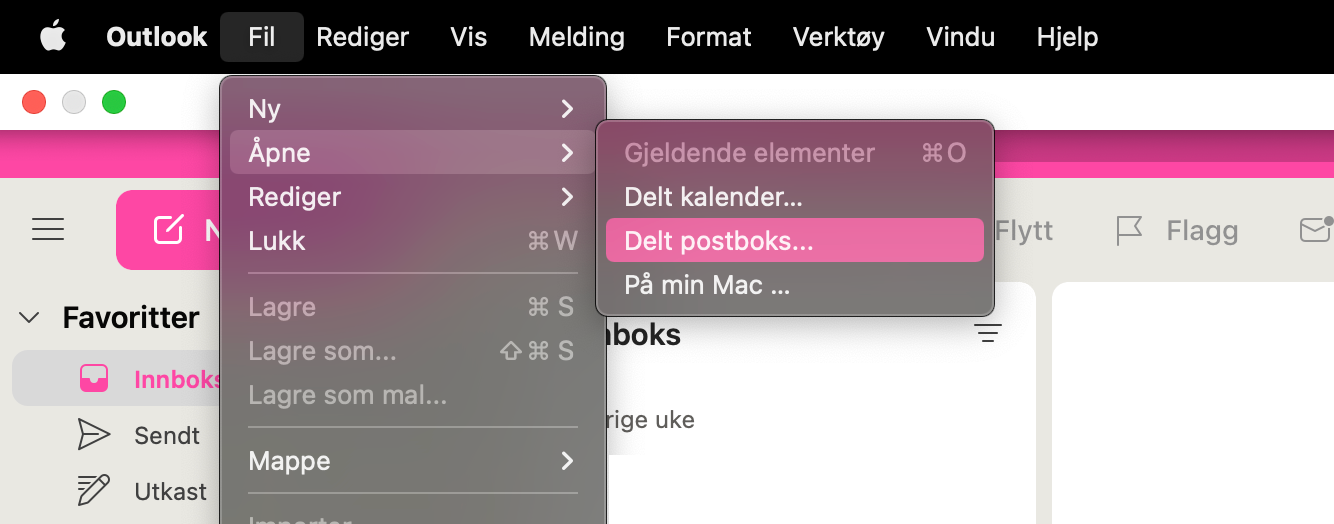
2. Skriv deretter inn adressen til e-postkassen du skal ha tilgang til. Merk at dersom du ikke har blitt gitt tilgang på forhånd vil du ikke kunne åpne postboksen.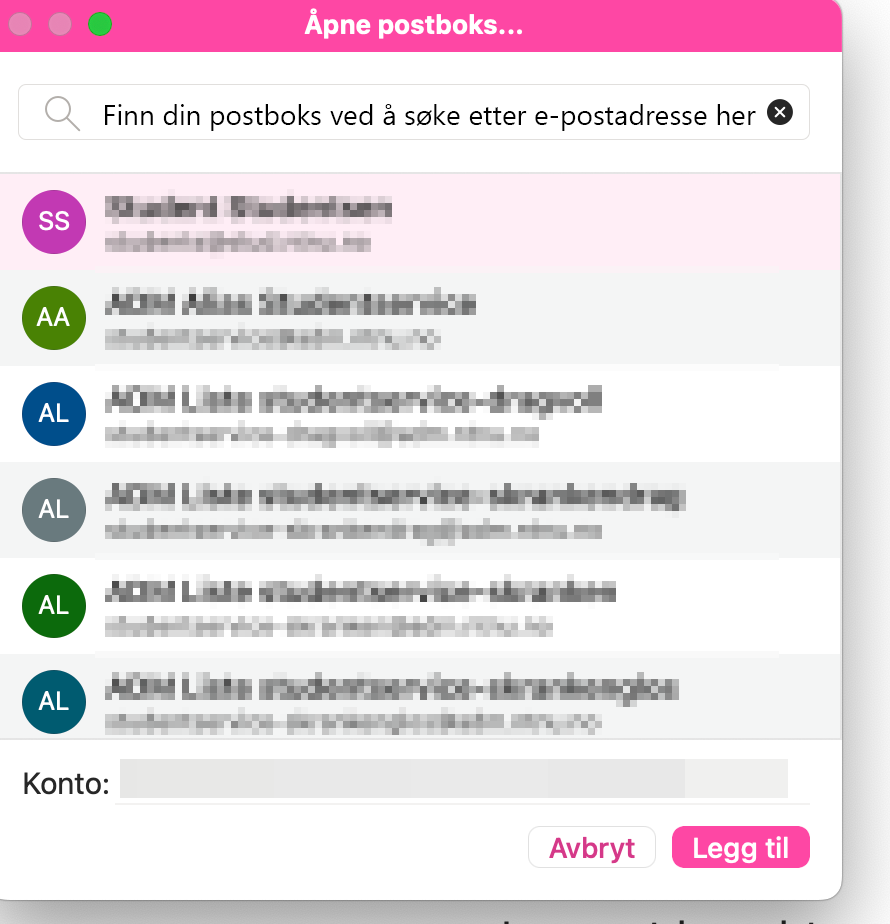
3. Trykk OK og lukk Åpne postboks-vinduet. Nå skal fellespostkassen dukke opp i navigasjonsmenyen til venstre i Outlook.
Kontakt
Orakeltjenesten kan hjelpe deg om du har spørsmål eller opplever problemer.
